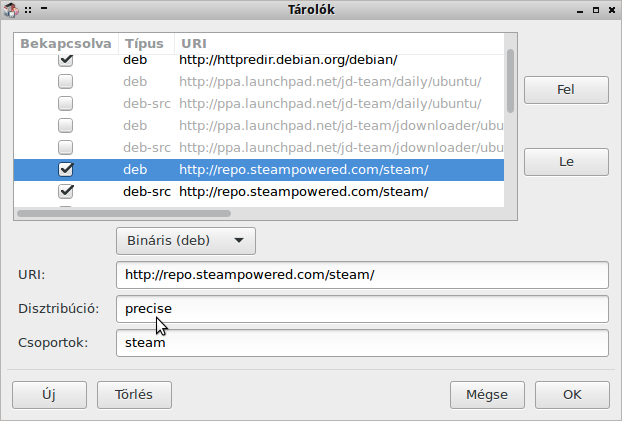A PPA-k Ubuntu-alapú rendszerekre készülnek, a függőségek a Debian alatt kevés esetben érhetőek el.
Ha mégis úgy döntesz, hogy próbát teszel valamilyen PPA-s alkalmazással, mondjuk az LMDE-t használva, úgy az 'add-apt-repository' parancs függőségét pótolnod kell, de természetesen csak akkor, ha ezt a parancsot használod a PPA felvételére, mert a művelet máshogyan is megvalósítható ..., bár kétségkívül ez a legegyszerűbb módszer.
Az LMDE a Debian stabil kiadásán alapul, így ezt a csomagot telepítsd.
sudo apt-get install software-properties-common
A jelenlegi stabil Debian kódneve Jessie, de az ennél újabb verziókhoz is használhatod a fenti parancsot.
Ha a Debian oldstable ágát használod, melynek kódneve Wheezy, akkor ezt a csomagot telepítsd.
sudo apt-get install python-software-properties
A Wheezy-nél régebbi Debian kiadásokra is használhatod a fenti parancsot.
A használt kiadásod kódneve és a verzió- és alverziószáma (Release) az alábbi parancs kimenetében látszik.
lsb_release -a No LSB modules are available. Distributor ID: BunsenLabs Description: BunsenLabs GNU/Linux 8.6 (Hydrogen) Release: 8.6 Codename: bunsen-hydrogen
Megtévesztőnek tűnik a kimenet, de kis gondolkodással kitaláltad (netán a neten rákeresel, feltételezem, nem lesz nehéz), hogy a 8-as verzió a Debian Jessie. Egyértelmű.
Grafikus felületen is megnézheted a kiadásod kódnevét, de ezt kell használnod majd a PPA forrás sorban is.
Te például ezt is láthatod. ... vagy akármi mást.
Description: Debian GNU/Linux 7.5 (wheezy)
Nno, akkor vegyünk is fel egy szimpatikusnak tűnő PPA-t, így
sudo add-apt-repository ppa:nemh/systemback sudo apt-get update
és innen,
https://launchpad.net/~nemh/+archive/ubuntu/systemback
ha ezt a PPA-t használnád.
A telepítés előtt egy kis teendőd még van, a kódnév szerkesztése, melynek neve nálam 'bunsen-hydrogen', de nálad mondjuk 'jessie'. A LaunchPad PPA kizárólag Ubuntu kódneveket használ, ilyen például 'trusty' vagy 'xenial'. A Debian Jessie-hez legtöbbször telepíthetőek a 'xenial' függőséggel rendelkező csomagok. Ha a telepítés nem működik valamiért a 'xenial'-lal, próbáld a 'trusty'-t beállítani (majd ne felejts rányomni a 'Frissítés' rádiógombra) ...
Írd át az 'add-apt-repository' paranccsal felvett kiadás kódnevét
például a Synaptic csomagkezelő segítségével
valamelyik Ubuntu kiadás kódnevére, körülbelül így,
Synaptic > Beállítások > Tárolók > a tároló nevére kattintasz > Disztribúció
majd frissítsd a rendszert a változtatásra a Synaptic 'Frissítés' rádiógombjával.
Ezután a PPA-ról telepíthető lesz a csomag, mely jelen esetben a Systemback alkalmazás.
(a fenti képen a Steam tároló látható, a szerkesztés elve ugyanaz, viszont a Steam tároló még a 'precise' kódnevet használja)
Megjegyzés
-- előfordulhat, hogy az 'lsb_release -a' parancs nálad, a rendszereden nem működik,
(ezért nem; https://lwn.net/Articles/658809/)
ez esetben telepítsd a csomagot
(kézikönyve; https://linux.die.net/man/1/lsb_release vagy a 'man lsb_release' parancs)
sudo apt-get install lsb-release
-- hasonló eredményt érhetsz el az alábbi parancsok futtatásával
(és nem kell telepítened az 'lsb-release' csomagot)
cat /etc/issue
cat /etc/debian_version
cat /etc/os-release
-- előfordulhat, hogy a Synaptic csomagkezelő nincsen telepítve, telepíted.
sudo apt-get install synaptic
-- az Ubuntu kiadások kódneveinek párosítása és használata a forráslistában
(ellenőrizd, hogy a használni kívánt PPA tartalmaz-e a beírt kódnév tekintetében csomagot)
precise - Ubuntu 12.04 LTS (Precise Pangolin) trusty - Ubuntu 14.04 LTS (Trusty Tahr) xenial - Ubuntu 16.04 LTS (Xenial Xerus)
A leíráshoz felhasználtam;
http://unix.stackexchange.com/questions/45879/how-to-add-repository-from...
::::
Egy másik módszer, bash script
(csak az érdekesség kedvéért, 2011-ből)
-- létrehozod a scriptet (a saját könyvtáradban),
touch add-apt-repository
-- megnyitod szerkesztésre a nano (CLI)
nano add-apt-repository
vagy egy grafikus (GUI) szövegszerkesztő segítségével.
(ez nálam most a Geany, neked lehet például a Pluma .., vagy amid van))
geany add-apt-repository
-- beilleszted az alábbi szöveget,
(a 'xenial' cserélheted 'trusty'-ra esetleg,
de ezt később a Synapticban is megteheted)
#!/bin/bash
if [ $# -eq 1 ]
then
ppa_name=`echo "$1" | cut -d":" -f2 -s`
if [ -z "$ppa_name" ]
then
echo "PPA name not found"
echo "Utility to add PPA repositories in your debian machine"
echo "$0 ppa:user/ppa-name"
else
echo "$ppa_name"
echo "deb http://ppa.launchpad.net/$ppa_name/ubuntu xenial main" >> /etc/apt/sources.list
apt-get update >> /dev/null 2> /tmp/apt_add_key.txt
key=`cat /tmp/apt_add_key.txt | cut -d":" -f6 | cut -d" " -f3`
apt-key adv --keyserver keyserver.ubuntu.com --recv-keys $key
rm -rf /tmp/apt_add_key.txt
fi
else
echo "Utility to add PPA repositories in your debian machine"
echo "$0 ppa:user/ppa-name"
fi
-- mented a szövegfájlt, majd futtathatóvá teszed.
sudo chmod +x add-apt-repository
-- bemásolod a helyére.
sudo cp add-apt-repository /usr/local/bin/add-apt-repository
-- a rendszer(gazda) tulajdonába adod,
sudo chown root:root /usr/local/bin/add-apt-repository
-- és használatra kész.
A leíráshoz felhasználtam;
http://linuxtutorialok.blogspot.hu/2011/06/repository-hozzaadasa-add-apt...
Hasznos
PPA
https://hu.wikipedia.org/wiki/PPA
A Wikipédiából, a szabad enciklopédiából
A PPA (Personal Package Archive) személyes csomagtároló.
A személyes csomagtárolók az Ubuntu (és származékai) felhasználói számára tervezett, harmadik féltől származó szoftvertárolók. (Nem tévesztendő össze a .ppa fájlkiterjesztéssel).
Előfordul, hogy a külső tárolók használatára van szükség, mert az Ubuntu alapesetben nem tartalmaz egy-egy számunkra szükséges programot. Ezek lehetnek külső fejlesztésű programok, vagy egyes programoknak más verziószámú változatai. Ezeket a ppa-kat nem az Ubuntu fejlesztői tartják karban, ezért használatuknál nem árt némi óvatosság.
A tároló felvétele és a program telepítése nem bonyolult. Terminálba beírva: $ sudo add-apt-repository ppa:ppaneve majd: $ sudo apt-get update és: $ sudo apt-get install csomagnév